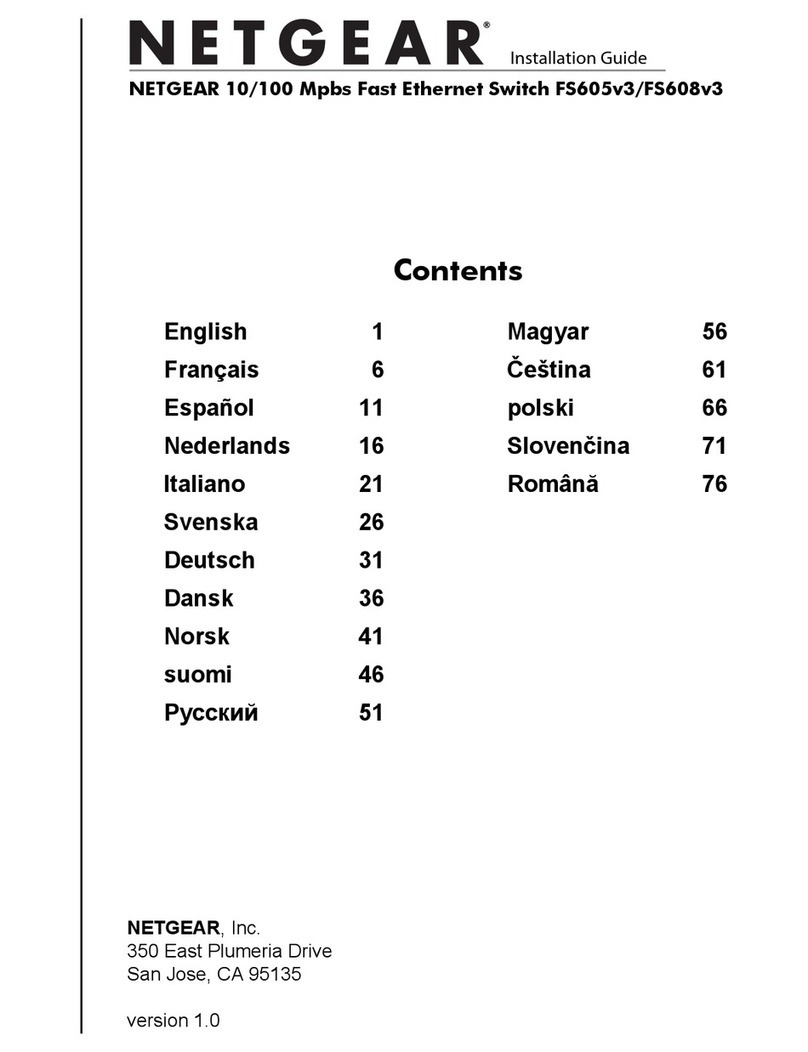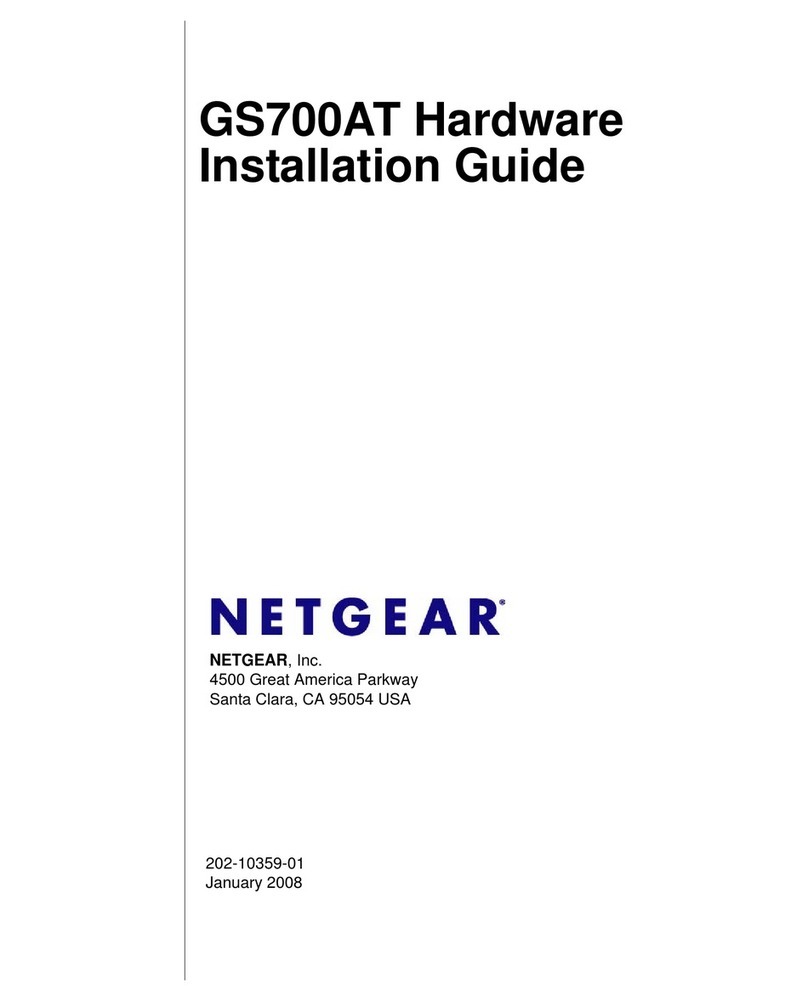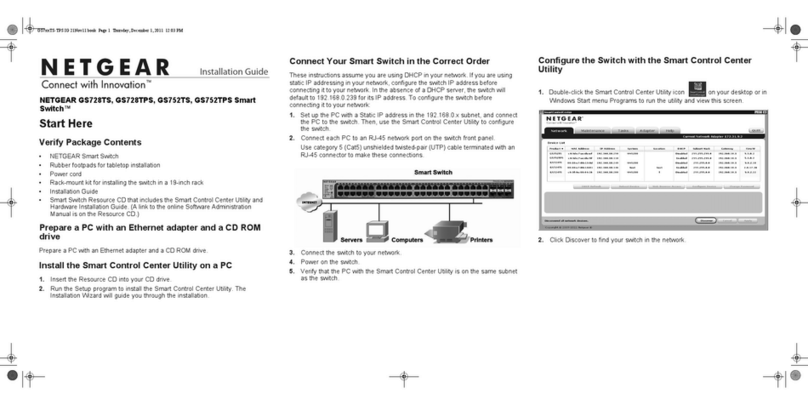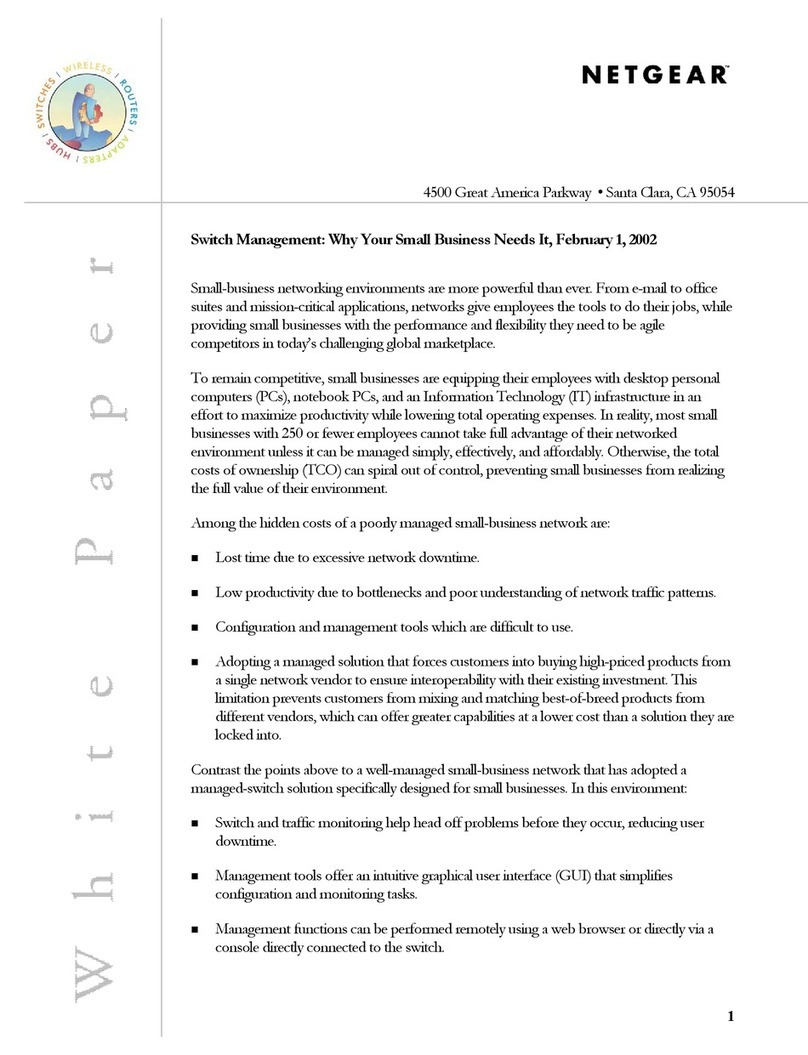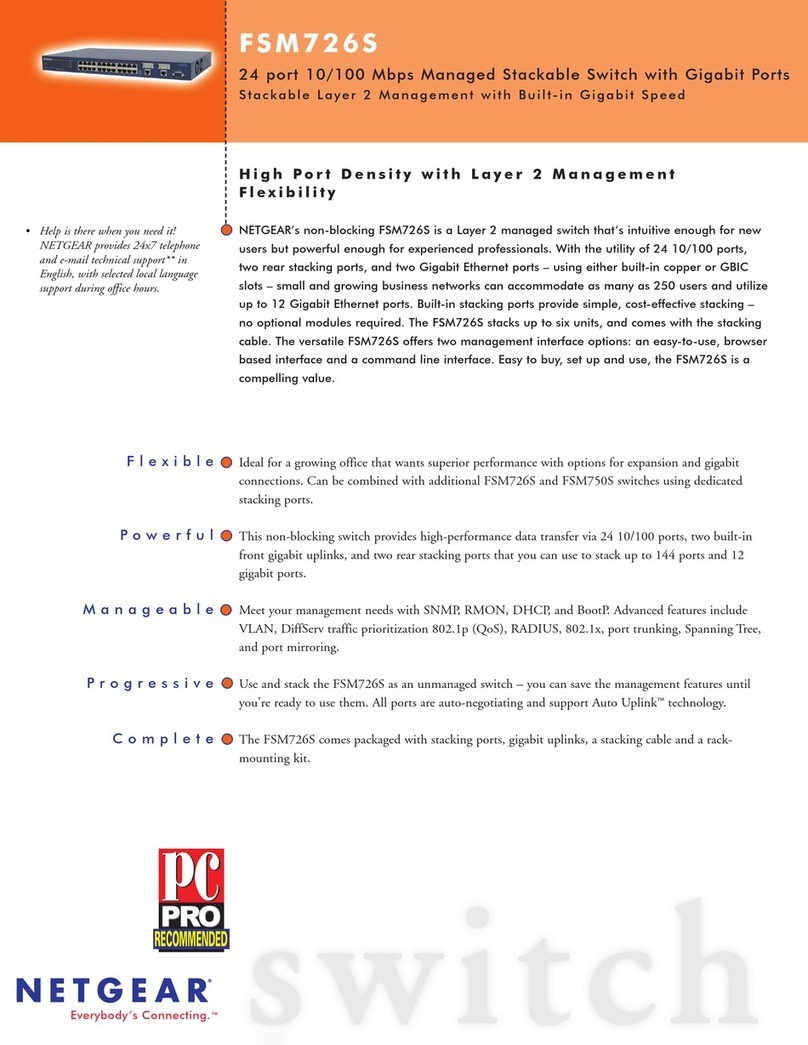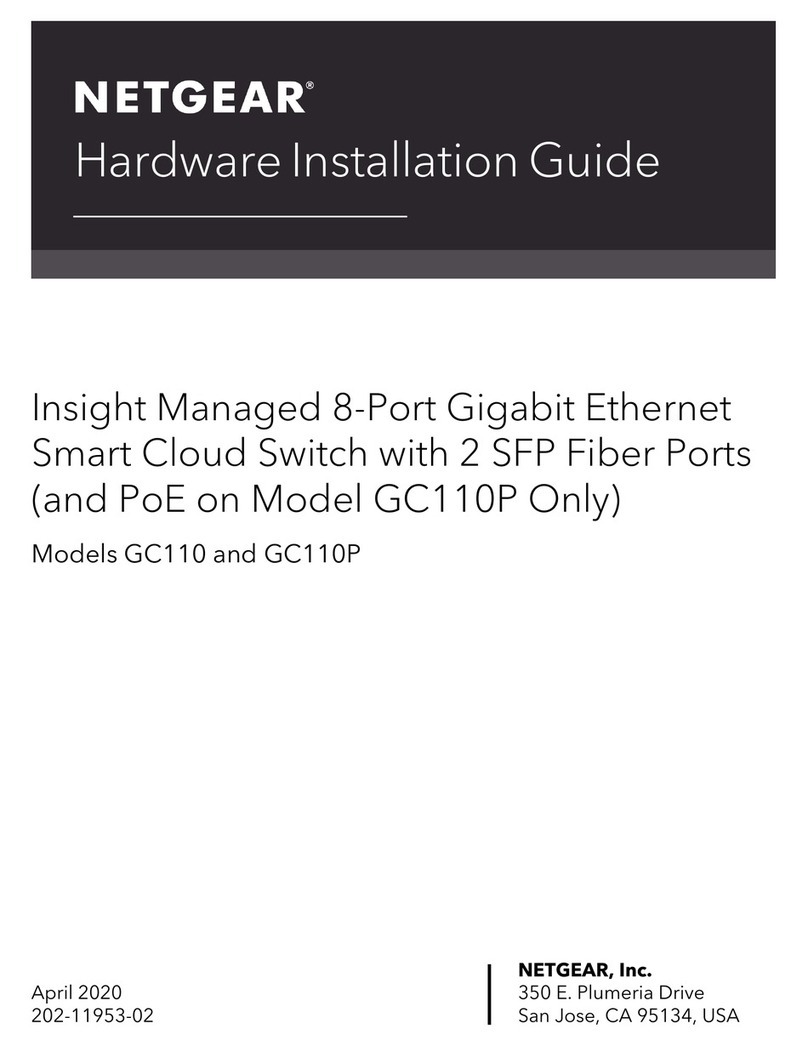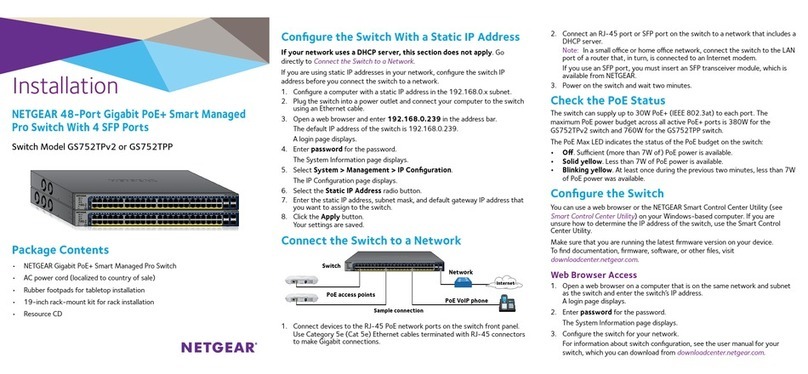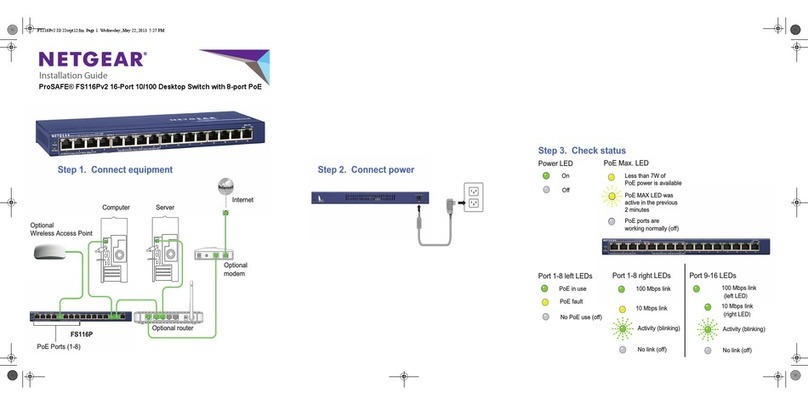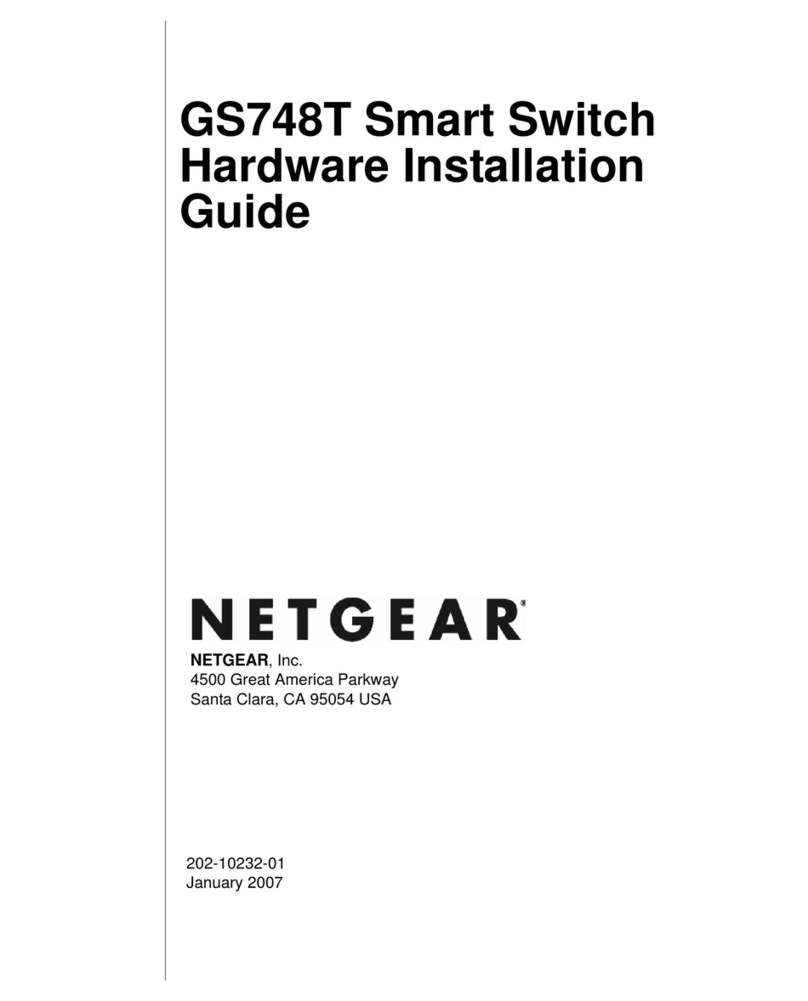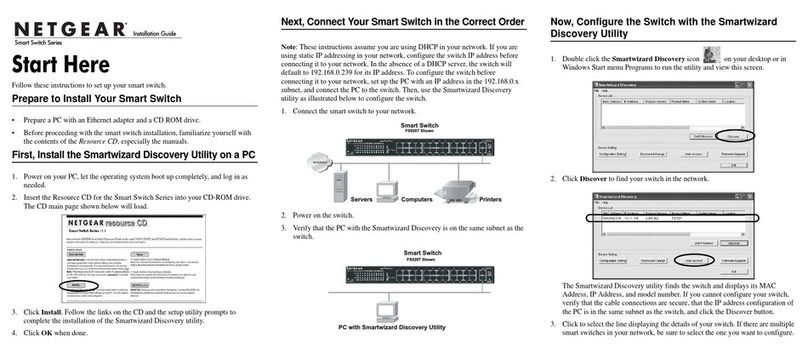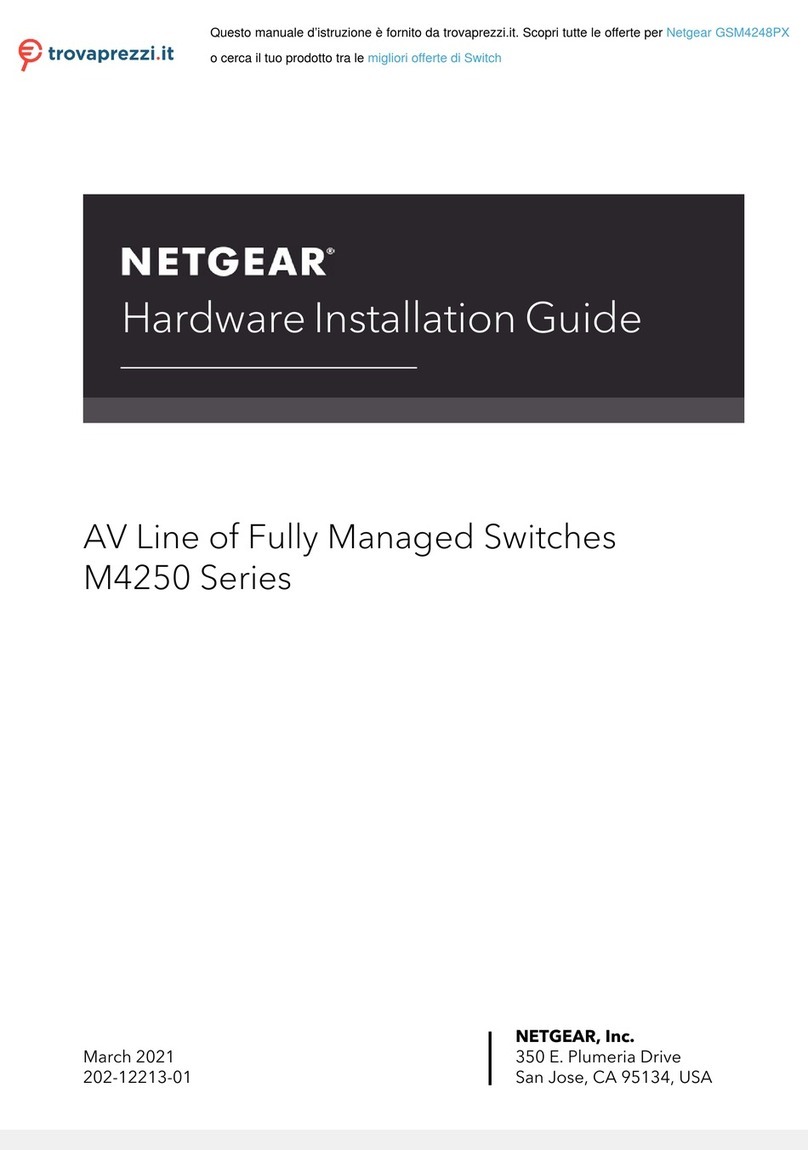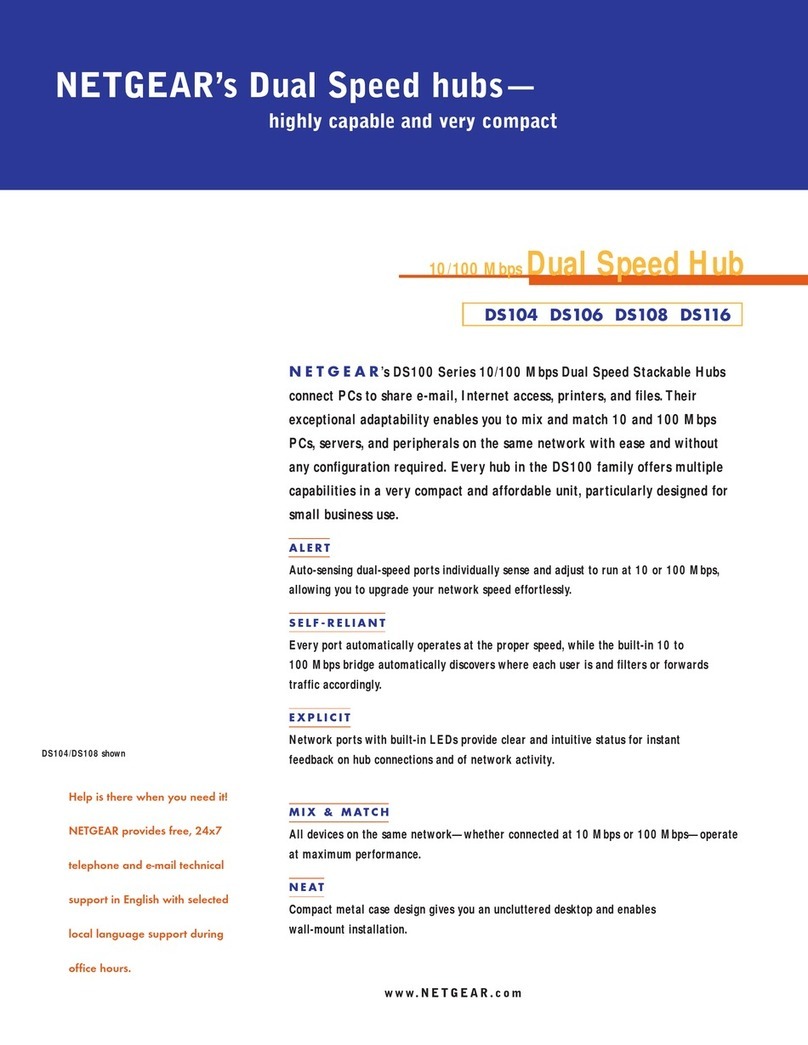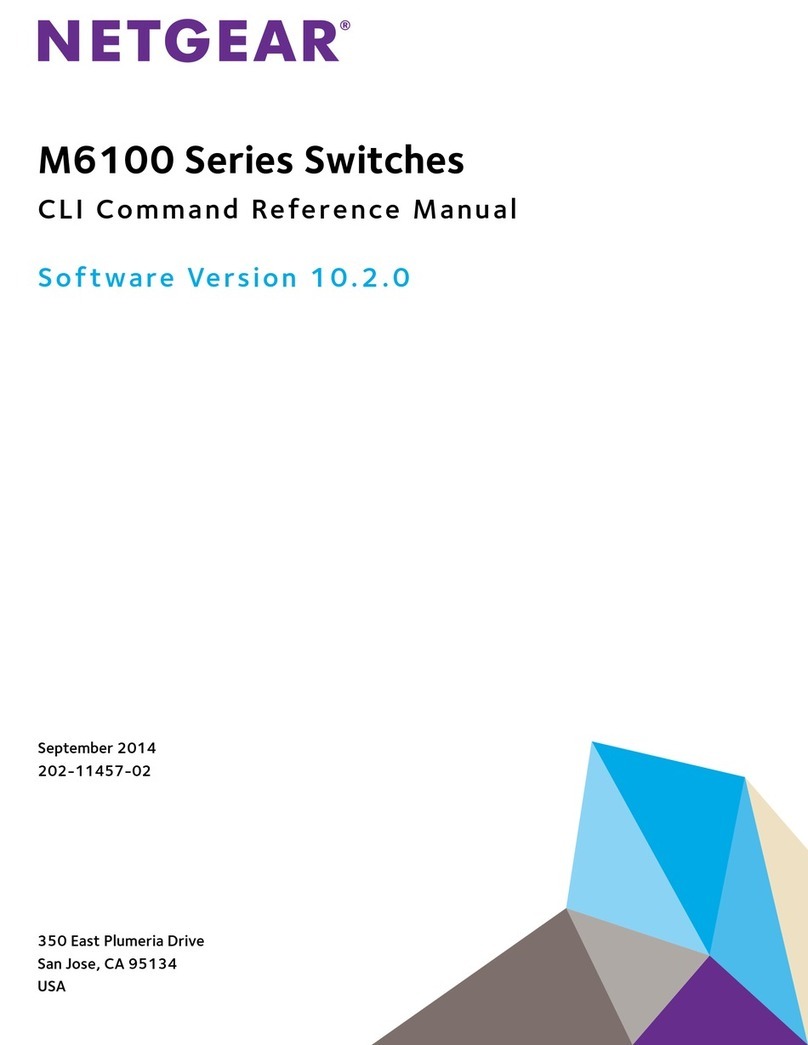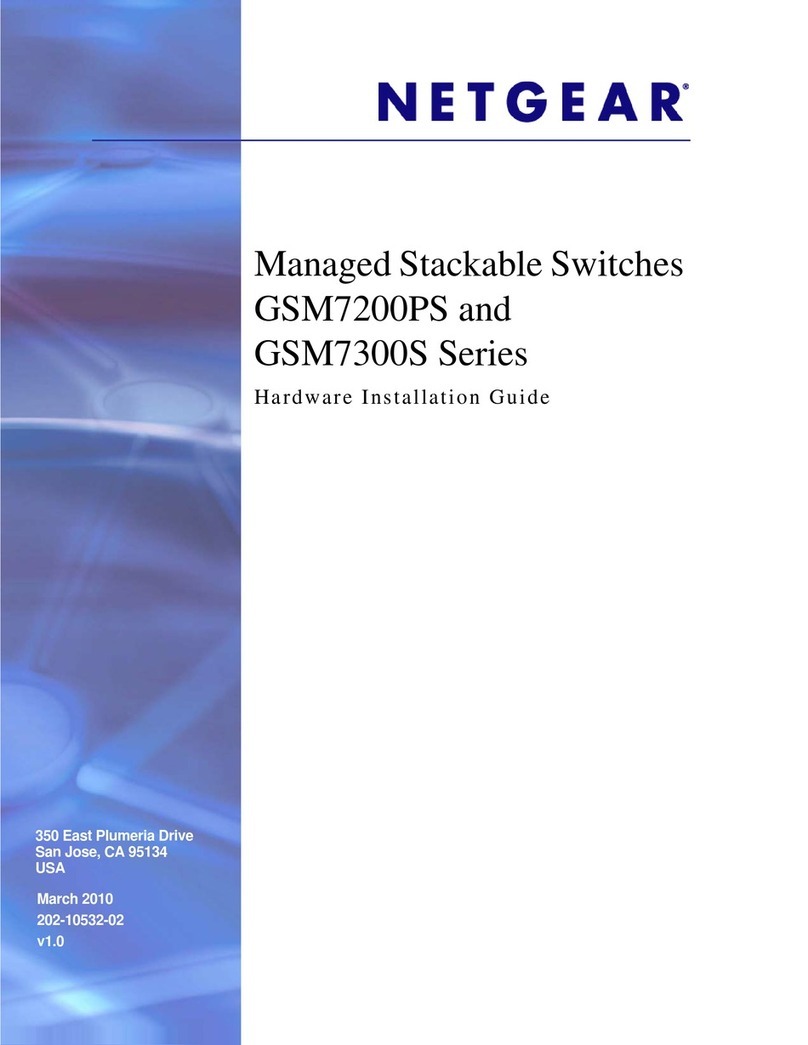Installationsanleitung
NETGEAR ProSafe 8-Port Gigabit Smart Switch™ mit
2-Faser-SFP Uplinks GS110T
Hier beginnen
Befolgen Sie diese Anweisungen, um den GS110T Smart Switch zu installieren und
mit dem Netzwerk zu verbinden. Konsultieren Sie anschließend das Software-
Administrationshandbuch für den GS110T Smart Switch, um Informationen zur
Konfiguration von Funktionen, wie z. B. VLANs, Spanning Tree Protocol (STP) und
Quality of Service (QoS), zu erhalten.
Überprüfen des Packungsinhalts
Öffnen Sie den Karton und vergewissern Sie sich, dass alle Teile enthalten sind. Im
Lieferumfang ist Folgendes enthalten:
• NETGEAR GS110T Smart Switch
• Rutschfeste Füße zur Aufstellung auf einer Tischplatte
• Netzkabel
• Montageset
• Installationsanleitung (dieses Dokument)
• Ressourcen-CD mit dem NETGEAR Smart Control Center und der Hardware-
Installationsanleitung. Ein Link zum online verfügbaren Software-
Administrationshandbuch befindet sich auf der Ressourcen-CD.
Installieren des Switches
Bereiten Sie die Umgebung so vor, dass alle Anforderungen im Hinblick auf
Montage, Zugang, Stromversorgung und Umweltschutz erfüllt werden. Sollten Sie
Fragen zu diesen Anforderungen haben, konsultieren Sie die Hardware-
Installationsanleitung für den GS110T Smart Switch auf der Ressourcen-CD.
Schließen Sie den Switch mithilfe einer der folgenden Methoden an:
• Auf einer ebenen Fläche: Bringen Sie die Gummifüße an den vier dafür
vorgesehenen Stellen an der Unterseite des Switches an.
• In einem Rack: Verwenden Sie das im Lieferumfang Ihres Switches enthaltene
Rack-Montageset, um den Switch in einem EIA-Standard-Rack mit 19 Zoll
(48,3 cm) zu installieren. Folgen Sie den Installationsanweisungen in der
Hardware-Installationsanleitung.
Vorbereiten des administrativen Computers
Bei dem administrativen Computer handelt es sich um das Windows-basierte System,
mit dessen Hilfe Sie die Ersteinrichtung und -Konfiguration des Switches durchführen.
Der administrative Computer muss mit einem Netzwerkadapter ausgestattet sein, der
mit dem Netzwerk und einem CD-ROM-Laufwerk verbunden ist.
Installieren des Smart Control Centers auf dem Computer
Das NETGEAR Smart Control Center ist eine Windows-basierte Anwendung, die
NETGEAR Smart Switches im Netzwerk erkennt und Sie bei der Durchführung von
administrativen Aufgaben, wie z. B. Firmware-Upgrades oder der Zuweisung von
IP-Adressen, unterstützt.
So installieren Sie das Smart Control Center auf dem administrativen Computer:
1. Legen Sie die Ressourcen-CD in das CD-ROM-Laufwerk ein.
2. Installieren Sie das Smart Control Center mithilfe des Setup-Programms. Der
Installationsassistent führt Sie durch die Installation.
Anschließen des Switches an das Netzwerk
Wenn Sie statische IP-Adressen in Ihrem Netzwerk verwenden, konfigurieren Sie
mithilfe des Smart Control Centers die statische IP-Adresse des Switches, bevor
Sie den Switch mit Ihrem Netzwerk verbinden. Ist kein DHCP-Server vorhanden,
wird dem Switch die Standard-IP-Adresse 192.168.0.239 und Subnetzmaske
255.255.255.0 zugewiesen.
WICHTIG! Der DHCP-Client auf dem Switch ist standardmäßig aktiviert. Wenn
Sie einen DHCP-Server verwenden, um dem Switch eine IP-
Adresse zuzuweisen, müssen Sie den Switch nicht konfigurieren,
bevor Sie ihn an das Netzwerk anschließen.
So konfigurieren Sie den Switch und weisen ihm eine statische IP-Adresse zu,
bevor Sie ihn mit Ihrem Netzwerk verbinden:
1. Konfigurieren Sie eine statische IP-Adresse auf dem administrativen PC im
Subnetz 192.168.0.0/24, zum Beispiel 192.168.0.1.
2. Verwenden Sie ein ungeschirmtes Twisted-Pair-Kabel (UTP) der Kategorie 5
(Cat5), um den Netzwerkanschluss des Computers mit einem RJ-45-Anschluss
auf der Rückseite des Switches zu verbinden.
3. Starten Sie das Smart Control Center auf dem PC, um den Switch zu erkennen
und eine Ihrem Netzwerk entsprechende statische IP-Adresse zu konfigurieren.
Weitere Informationen zu diesem Schritt erhalten Sie online im Software-
Administrationshandbuch für den GS110T Smart Switch.
So schließen Sie den Switch an das Netzwerk an:
1. Verbinden Sie jeden PC oder andere Netzwerkgeräte, wie z. B. Drucker oder
Server, mit einem RJ-45-Netzwerkanschluss auf der Vorderseite des Switches.
Verwenden Sie für alle Verbindungen UTP-Kabel der Kategorie 5 (Cat5) mit
einem RJ-45-Stecker.
2. Verbinden Sie den Switch über einen 1 GBit/s-Uplink-Port mit Ihrem Netzwerk.
3. Verbinden Sie das eine Ende des mitgelieferten Netzkabels mit dem Switch,
und schließen Sie das andere Ende an eine Stromquelle an, um den Switch
einzuschalten.
Erkennen des Switches mithilfe des Smart Control
Centers
So erkennen Sie den GS110T Switch mithilfe des Smart Control Centers:
1. Doppelklicken Sie auf das Smart Control Center-Symbol auf Ihrem
Desktop, oder wählen Sie die Anwendung im Windows-Startmenü unter
"Programme" aus, um das Programm auszuführen.
2. Klicken Sie im Hauptfenster des Smart Control Centers auf Discover
(Erkennen), um den Switch im Netzwerk zu finden.
Ports49-52 Link/Act Mode —Green=1G, Yellow=10/100M Blink=ACT
ComboPorts
Server Computer DruckerDrucker
Netzwerk